如果您之前不是 iUser,您可能會想:如何將資料從Android傳輸到 iPhone ?此外,一些三星用戶可能也想知道如何將資料從三星裝置傳輸到 iPhone。別擔心。本文將向您介紹如何透過不同的方式實現從三星裝置到 iPhone 的資料傳輸。

Coolmuster Mobile Transfer Mobile Transfer ,顧名思義,是一款專業的行動傳輸工具,可協助您將資料從一部手機遷移到另一部手機。目前,它支援幾乎所有文件類型,例如聯絡人、通話記錄、簡訊、音樂、影片、照片、電子書(PDF 和 ePub 檔案)、應用程式、文件、日曆、Safari 書籤、筆記( iOS 11 及更高版本不支援)等,並且不同連接裝置之間的檔案略有不同。
至於將資料從三星傳輸到 iPhone,或從 Galaxy 傳輸到 iPhone, Coolmuster Mobile Transfer支援聯絡人和電子書(PDF 和 ePub)傳輸;對於從 iPhone 傳輸到三星,它支援聯絡人、簡訊、音樂、影片、照片和電子書(PDF 和 ePub)的傳輸。此外,它廣泛相容於 iPhone、iPad、iPod touch、三星、榮耀、Tecno、小米、Vivo、OPPO、realme、itel、TCL、華為等,尤其是三星 Galaxy S25 Ultra、S25、S24、S23、S22、S21、S20、S10、三星 Galaxy Note 20、Note 10 等。
下載Coolmuster Mobile Transfer 。
步驟1:啟動Coolmuster Mobile Transfer
如果您是首次使用,請在電腦上下載並安裝Coolmuster Mobile Transfer 。安裝完成後,雙擊「三星到 iPhone 傳輸」應用程式Coolmuster Mobile Transfer Transfer啟動它。您將看到如下所示的初始介面。

步驟 2:透過 USB 將兩台裝置連接到電腦
(1)透過Wi-Fi或USB將三星手機連接到電腦
在電腦上啟動該程序,並將 USB 電纜插入電腦接口,連接三星手機和電腦。 Coolmuster Coolmuster Mobile Transfer將自動偵測您的三星手機。在此過程中,電腦需要在您的三星手機上進行偵錯,在彈出視窗時選擇「允許」以啟用 USB 偵錯,然後點擊「確認」選項以授予此軟體權限。
(2)透過USB線將iPhone連接到電腦
首先,請安裝最新版本的iTunes( Windows 64位元iTunes或Windows 32位元iTunes )來辨識iPhone。然後使用USB數據線將iPhone連接到電腦,在彈出的視窗中點擊“信任”,軟體即可快速識別iPhone。

步驟 3:使用Coolmuster Mobile Transfer將三星傳輸到 iPhone
兩台裝置連接到電腦後,如何從三星切換到 iPhone?首先,請確保您的三星手機在來源手機端,而 iPhone 在目標手機端。如果不是,請點擊「翻轉」來更改兩台裝置的位置。
之後,勾選您想要從 Galaxy 切換到 iPhone 的內容,然後點擊「開始複製」。幾秒鐘後,三星到 iPhone 的傳輸就完成了。

以下是影片指南(約 2 分鐘):
除了上述方法外,我們還將介紹一些其他實現三星到 iPhone 資料轉移的方法。例如,蘋果的「Move to iOS就是一款不錯的三星到 iPhone 資料轉移應用程式。
步驟 1:前往 Google Play 商店,在您的三星手機上下載並安裝Move to iOS 。
步驟 2:在 iPhone 上導航至“傳輸您的應用程式和資料”,然後選擇“從Android ”>“繼續”。

步驟3:在三星手機上啟動應用程序,然後按順序單擊:“繼續”>“同意”>“下一步”>“查找您的代碼”。
步驟 4:在三星手機上,輸入 iPhone 上顯示的六位或十位代碼進行配對。

步驟5;選擇三星手機上的文件,然後點選「下一步」。
步驟6:iPhone 上的載入條完成後,點選三星手機上的「完成」。另外,音樂、書籍和 PDF 需要手動傳輸。
第 7 步:完成三星到 iPhone 的傳輸。

您也可以透過新增 Google 帳戶來解決從三星裝置切換到 iPhone 的問題,但這樣首先需要一個 Google 帳戶。 Google 支援將郵件、聯絡人、日曆和許多其他檔案從三星裝置遷移到 iPhone。本文我們將討論如何將聯絡人從三星裝置傳輸到 iPhone。此方法也適用於將其他 Google 支援的資料從Android傳輸到 iPhone。
步驟 1:在三星手機上登入您的 Google 帳戶,前往「通訊錄」應用程式,然後選擇「選單」>「管理聯絡人」>「同步聯絡人」>「新增帳戶」以新增您的 Google 帳戶。然後,切換到此 Google 帳戶旁邊的圖標,並點擊「同步」。您在三星上的聯絡人將同步到您的帳戶。

步驟2:在您的iPhone上,前往:「設定」>「帳戶和密碼」>「新增帳戶」>選擇「 Google 」>「登入」(使用與三星手機相同的Google帳戶),啟用「聯絡人」。幾秒鐘後,您的所有聯絡人將從三星手機切換到iPhone。

提示:在此處了解更多將聯絡人從三星傳輸到 iPhone 的方法。
三星到 iPhone 的傳輸也可以透過 iTunes 進行,我們以照片傳輸為例。
步驟 1:使用 USB 連接線將您的三星手機連接到 Windows 電腦(或Mac ),然後選擇 MTP 或傳輸檔案啟用 USB 偵錯。
步驟 2: 前往:「我的電腦」>「尋找三星裝置」>選擇「照片」>「拖曳或複製」到電腦桌面上的新資料夾。
步驟3:「透過插入USB線將您的iPhone連接到電腦」>「開啟iTunes並點擊您的iPhone 」>「照片」>「選擇資料夾」>「同步」。
步驟 4:完成三星到 iPhone 的傳輸。

Dropbox 也非常方便您從 Galaxy 切換到 iPhone。關於如何從 Galaxy 轉移到 iPhone,需要一個 Dropbox 帳號。
步驟1:在Dropbox官方網站註冊一個Dropbox帳號。
步驟 2:在兩台裝置上下載並安裝 Dropbox。
步驟 3:在 Galaxy 手機登入 Dropbox 並從 Galaxy 手機上傳檔案。
步驟4:在iPhone上登入Dropbox並下載。
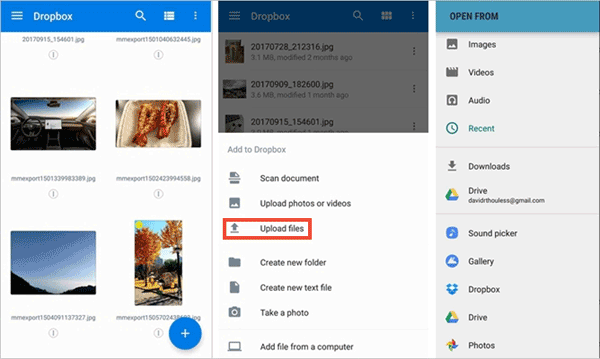
了解了這麼多從三星手機傳輸資料到iPhone的方法後,你可能會有自己的想法,哪種方法更好。你可以嘗試以上所有方法來比較。每種方法都有各自的特點。但如果你正在尋找一種簡單、快速且安全的方法, Coolmuster Mobile Transfer是最佳選擇,因為它只會讀取你的手機數據,而不會更改或破壞你的手機數據。
此外,相較之下,如果您使用其他方式,可以考慮註冊第三方帳戶,或考慮您所在地區是否可以使用該服務,因為 Google 或 Dropbox 在某些國家/地區被封鎖。如果您在使用過程中有任何建議,歡迎在下方留言。感謝您的支持!
相關文章: